小さな模様を重ねる
作成したひび割れ模様を重ね合わせ、フィルターの設定値を変えることで不規則性を出します。スマートオブジェクトに変換しておくと、フィルターの適用後も編集ができるので、このような作業では大幅な効率化が図れます。

【操作方法】
[ レイヤー ] パネルで、[ グループ 1 ] を閉じます。
[ グループ 1 ] を [ 新規レイヤーを作成 ] にドラッグします。
[ グループ 1 コピー ] が作成されたことを確認してください。
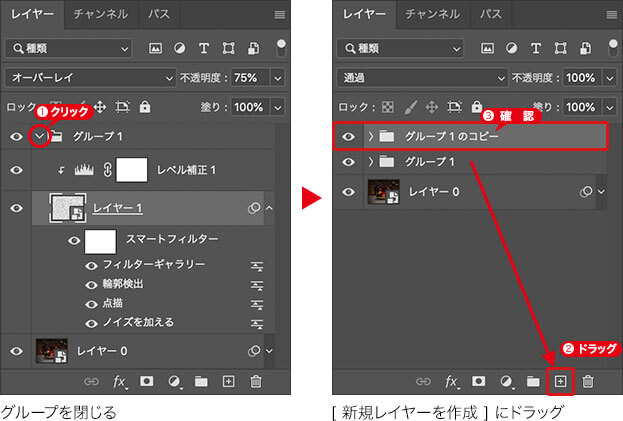
[ グループ 1 コピー ] を開きます。
[ 点描 ] をダブルクリックして、[ 点描 ] ダイアログを表示します。
![[点描]をダブルクリック](https://psgips.net/wp-content/uploads/2021/08/tpe1_4_02.jpg)
[ 点描 ] をダブルクリック
模様を小さくする設定
大きなひび割れ模様は、[ セルの大きさ : 40 ] でした。ここでは、半分のサイズを設定しましょう。
【操作方法】
[ 点描 ] ダイアログで、[ セルの大きさ ] に [ 20 ] を入力します。
[ OK ] をクリックします。
![[点描]を設定](https://psgips.net/wp-content/uploads/2021/08/tpe1_4_03.jpg)
[ 点描 ] を設定
設定値を半分に
[ 点描 ] の設定値を [ 40 ] から [ 20 ] に変更することで、1/2 の大きさのひび割れ模様を作成することができます。
[ レイヤー ] パネルで、[ 不透明度 ] に [ 50% ] を入力して、小さなひび割れ模様のトーンを弱めておきます。
![[不透明度:50%]](https://psgips.net/wp-content/uploads/2021/08/tpe1_4_04.jpg)
[ 不透明度 : 50% ]
複製した大きなひび割れ模様が小さくなりました。
![[ 点描 : 40 ] を適用 → [ 点描 : 40 ] + [ 点描 : 20 ] を適用](https://psgips.net/wp-content/uploads/2021/08/tpe1_4_05.jpg)
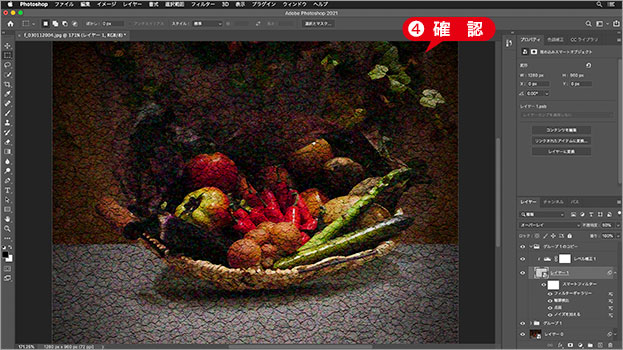
小さなひび割れ模様を合成
同じ模様でいいの?
ひび割れ模様の大きさに規則性はありません。しかし、これは演出上の効果であって、誇張した表現なのです。それっぽく見えればいいし、何よりも効率的でなければなりません。
作成したひび割れ模様のベースになっている、[ 点描 ] の設定値を小さくすれば、目の細かいひび割れ模様が簡単に作り出せます。

フリーのグラフィックデザイナーです。カタログ、ポスター、パッケージなど様々な分野に携わってきました。

